
Deze software zorgt ervoor dat uw stuurprogramma's blijven werken en beschermt u zo tegen veelvoorkomende computerfouten en hardwarestoringen. Controleer nu al uw chauffeurs in 3 eenvoudige stappen:
- DriverFix downloaden (geverifieerd downloadbestand).
- Klik Start scan om alle problematische stuurprogramma's te vinden.
- Klik Stuurprogramma's bijwerken om nieuwe versies te krijgen en systeemstoringen te voorkomen.
- DriverFix is gedownload door 0 lezers deze maand.
Grafieken maken in Power BI Desktop is een van de belangrijkste kenmerken van deze tool, maar nogal wat gebruikers ondervinden problemen bij het maken van de Y-as (secundaire as).
Eén gebruiker gemeld het volgende op het officiële Power BI-forum:
Gebruikt momenteel Power BI Desktop (zojuist vorige week gedownload). Ik probeer een grafiek te maken met een secundaire as (Y-as). Als ik in de tool echter selecteer in het deelvenster Visualisatie, 'Y-as' en vervolgens 'Secundair weergeven', gebeurt er niets. In de video zie ik dat onder die optie wanneer deze is geselecteerd, er andere opties zijn om te selecteren, zoals positie aan de 'rechterkant'.
Dus wanneer u probeert een diagram te maken met een secundaire as (de verticale as van het diagram) via de gebruikelijke methode, gebeurt er niets. Gelukkig heeft het probleem een zeer eenvoudige oplossing.
Stappen om een secundaire as toe te voegen in Power BI
Een metriek toevoegen aan de regelwaarden
Om het probleem snel op te lossen, voegt u eenvoudig een metriek toe aan de regelwaarden.
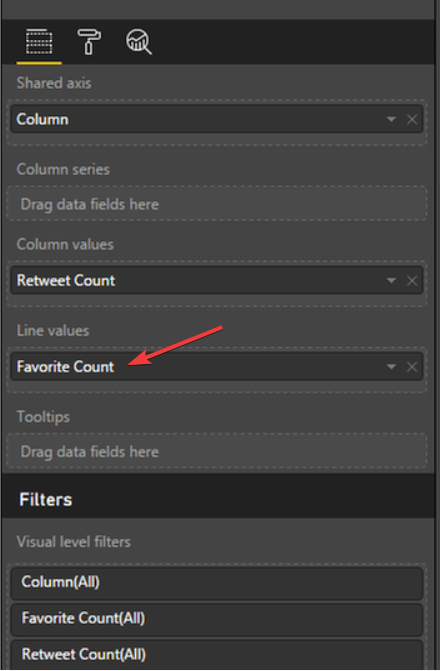
- Klik op Favoriete graaf.
- Selecteer de gewenste statistiek voor uw as.
Conclusie
Dus dat is het zowat. Door een metriek aan de Y-as toe te voegen, kunt u een diagram maken met een secundaire as.
Laat uw antwoord samen met eventuele andere vragen achter in de opmerkingen hieronder.
VERWANTE VERHALEN DIE JE MOET BEKIJKEN:
- 8 beste gratis cloudsoftware voor Windows
- 5 beste software om Gantt-diagramsoftware en WBS te maken
- 6 beste persoonlijke cloudopslagoplossingen voor uw bestanden en mappen
![Cel mai Bun Hosting voor Roemenië [Top Servicii Gazduire]](/f/60c365ab35a259c0a6c0b473c78e6570.png?width=300&height=460)
![Installeer uw RSAT onder Windows 11 [3 verschiedene mogelijkheden]](/f/2b45ffa73a564d3c81a7dd017c89b921.png?width=300&height=460)
